説明
Write To GoogleSheetsコンポーネントは、データをGoogleスプレッドシートに出力することができます。
このコンポーネントを使用するには、Googleアカウントの取得と事前設定が必要です。
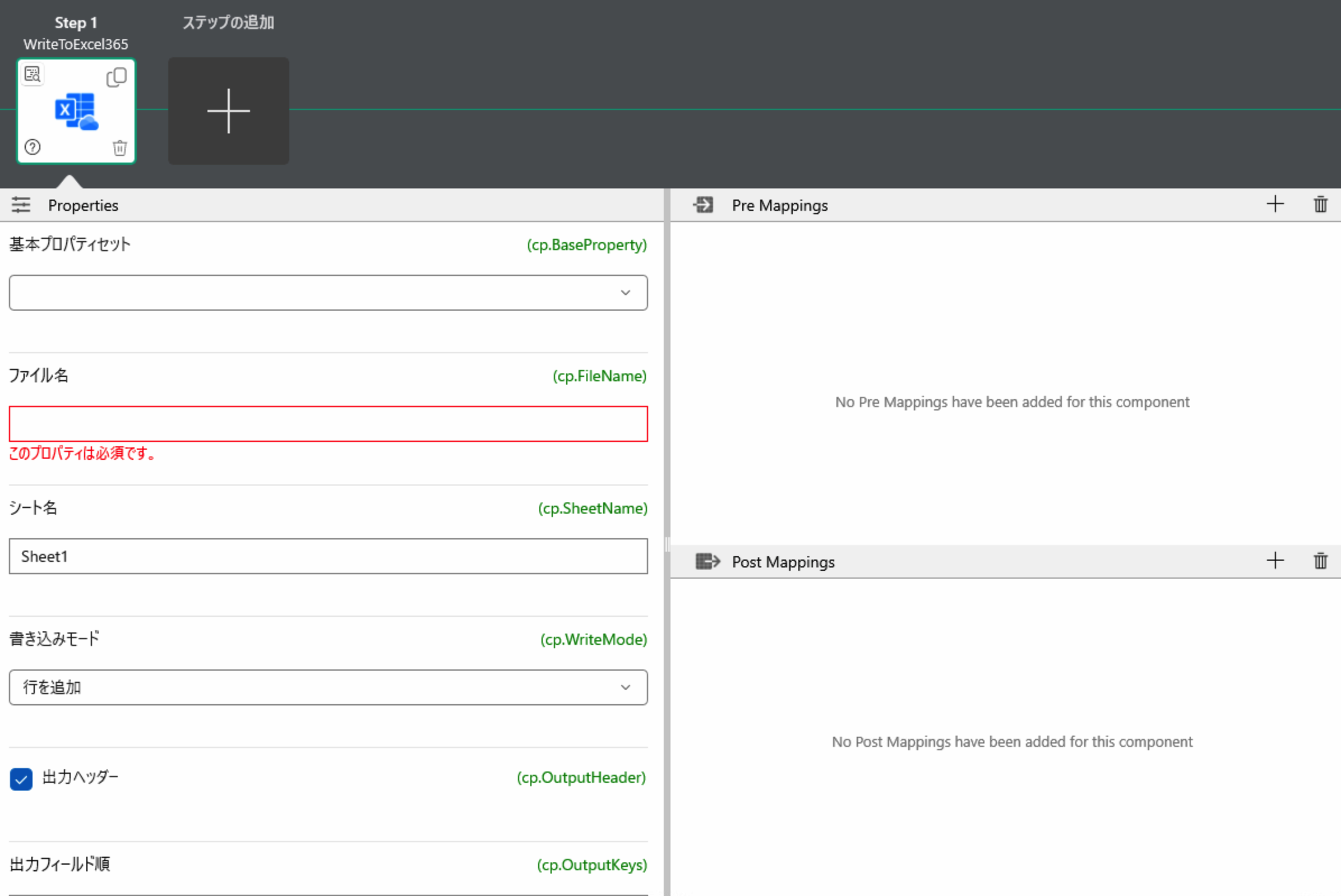
入力ペイロード(cv.Payload)はJSON配列の配列か、JSON Objectの配列での入力を受け付けます。それ以外の場合は文字列に変換して、1行、1カラムのスプレッドシートとして出力します。
| 入力ペイロード | 例 |
|---|---|
| JSON配列ペイロードの例 | [[123, "abc", "xxx"], [456, "def", "yyy"], [789, "hij", "zzz"]] |
| JSON Objectのペイロードの例 | [{"field1": 123, "field2":"abc", "field3":"xxx"}, {"field1": 456, "field2":"def", "field3":"yyy"}, {"field1": 789, "field2":"hij", "field3":"zzz"}] |
コンポーネントプロパティ
| 指定方法 | データをスプレッドシートに出力する方法を指定。「フォルダパス」「フォルダID」「ファイルID」を指定 | |
|---|---|---|
| フォルダパス | Google Drive内のフォルダパスを指定。指定しない場合はマイドライブ(ルート)が対象 | |
| フォルダID | Google Drive内のフォルダIDを指定。指定しない場合はマイドライブ(ルート)が対象 | |
| Driveファイル名 | Google Drive上のGoogle Spreadsheetのファイル名を指定します。既存のファイルがない場合は、新規作成 | |
| ファイルID | Google Drive上の特定のファイルIDを指定 | |
| シート名 | データを出力するシート名を指定。指定しない場合は最初のシートは対象 | |
| データ挿入モード | 「RAWデータ」または「ユーザー入力(数式&書式)」からデータをどのように挿入するかを指定 | |
| 書込モード | 新しいファイル(New File)を作成するか、セルを更新(Overwrite)するか、行を追加(Append)するかを指定. cp.WriteModeの値としては、 "New" , "Append" , "Overwrite" のいずれか | |
| 出力ヘッダー | データを出力するときにヘッダも出力するかを選択 | |
| 出力フィールド順 | 入力ペイロードがJSON Objectの場合、出力するフィールド名を出力させたい順に,(カンマ)で区切り列挙 | |
| スタート列 | 出力する最初の列を指定 | |
| スタート行 | 出力する最初の行を指定 | |
| OAuth2クライアント ID | GCPからAPI 2.0のClient IDを指定します ※1 | |
| OAuth2クライアントシークレット | GCPからClient Secretを指定します ※1 | |
| OAuth2リダイレクトURL | GCPからRedirect URLを指定します ※1 | |
| OAuth2アクセストークン | トークンを取得ボタンを押して取得します。またトークンを更新ボタンを押して更新することもできます ※1 |
※1 GCPでのOAuth2の設定例は "こちら"Google Drive OAuth2設定 を参照してください
あわせてGoogle Sheets API も有効に設定してください。
OAuth2アクセストークンの取得方法は "こちら"OAuth2アクセストークン取得方法 を参照してください
「Driveフォルダパス」プロパティを指定しない場合はマイドライブ(ルート)が対象になります。
例)
"b"と指定した場合は、フォルダ名の中に(位置問わず)"b"というフォルダを検索し、複数見つかれば1番新しいフォルダの中に保存されます。
"a/b/c"と指定した場合は、フォルダパスが存在するかを確認します。
注意) 同一名のDriveフォルダパスが存在する場合は1番新しい"c"フォルダの中に保存されます。
コンポーネント変数
| コンポーネント変数 | 説明 |
|---|---|
| cv. FileID | ファイルID |
| cv. FolderID | Google Driveに保存されるファイルの親フォルダID |
| cv. DriveFilename | Google Driveの保存先ファイル名 |
「書込モード」(WriteMode)
・行を追加 (Add Rows)
列の指定に関わらず、データが入っている最後の行の次の行からデータが追加されます。 指定した「スタート行」がデータが入っている最後の行の次の行よりも大きい場合、その「スタート行」からデータが追加されます。
・セルを更新 (Update Cells)
一部のセルが置き換えられます。既存の内容がある場合は、そのセルの内容が上書きされます。
・新しいファイル (New File)
既存のファイルがある場合は、そのファイルが上書きされます。
「データ挿入モード」
・RAWデータ (Raw Values)
セルにデータをそのまま入力します。数式や書式設定は適用されません。
・ユーザー入力(数式&書式) (User Entered (Formulas & Formatting))
ユーザーが手動で入力した場合と同じ形式でデータを挿入します。既存の数式や書式設定が適用されます。
出力フィールド順の指定方法
JSON Objectのペイロードが下記の場合に、出力フィールド順に field3, field1 と指定するとExcelファイルが出力されます。
・JSON Objectのペイロード
[
{"field1": 123, "field2":"abc", "field3":"xxx"},
{"field1": 456, "field2":"def", "field3":"yyy"},
{"field1": 789, "field2":"hij", "field3":"zzz"}
]・出力ペイロード(スプレッドシート)
field3, field1
xxx,123
yyy,456
zzz,789